윈도우10 키보드 연속 입력 오류 해결 방법
윈도우10에서 키보드를 사용할 때 연속 입력이 안 되는 경우가 있습니다. 원래는 하나의 키보드 문자를 누르고 있으면 연속으로 글자가 입력이 되어야 하는데 어느 순간 연속 입력이 안 되는 오류가 생기는 경우가 있죠. 키보드가 고장이 난 줄 알고 교체를 해봐도 바뀌지 않는데 그 이유는 바로 시스템 문제이기 때문입니다.
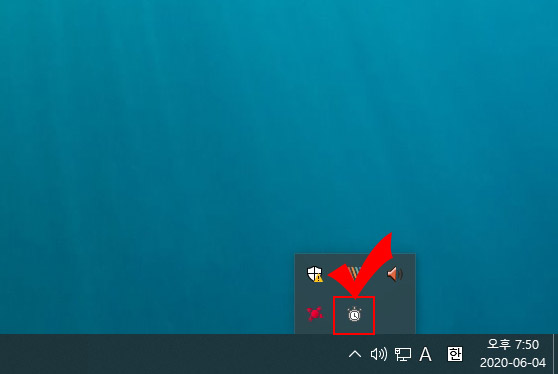
키보드 연속 입력 오류 시 먼저 바탕화면 오른쪽 아래에 있는 아이콘을 살펴보세요. 위 시계 모양의 아이콘이 있다면 100% 키보드 필터 키 사용이 활성화 된 상태입니다. 키보드 필터 키를 활성화하면 정확한 문자 입력을 위해 반복 입력되는 키보드 입력 신호를 무시하게 됩니다. 그래서 누르고 있어도 글자가 하나 밖에 찍히지 않는 것이죠.
이 키보드 필터 키는 키보드의 오른쪽 Shift 키를 8초간 누르고 있으면 활성화되기 때문에 키보드 위에 무언가가 놓여있었거나 잘못 누르고 있었을 경우 나도 모르게 켜졌을수 있습니다. 해결 방법은 간단하기 때문에 아래의 방법을 따라하시면 됩니다.
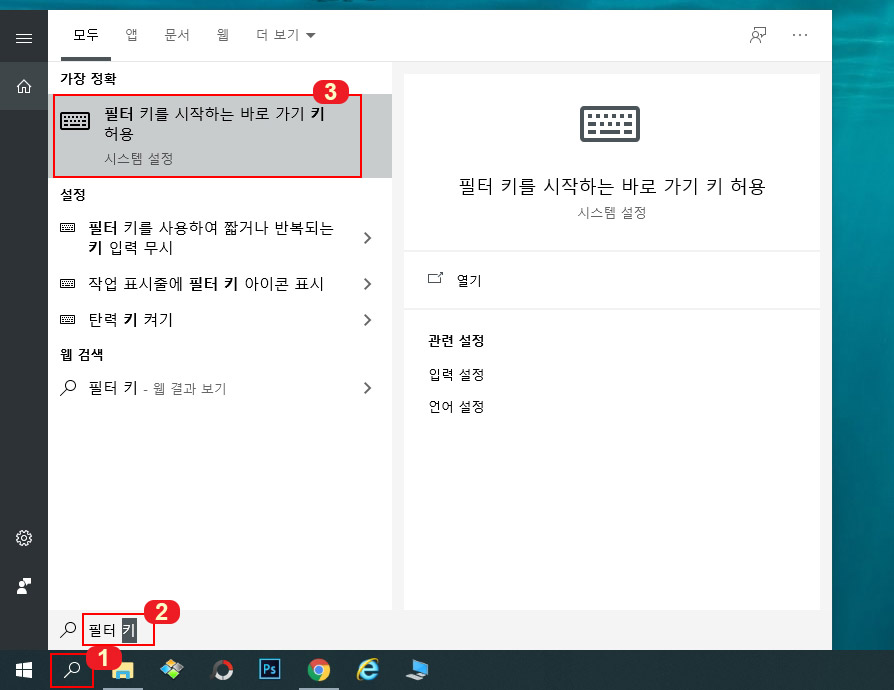
1번 윈도우10 검색 창을 열고 2번 란에 "필터 키"라고 입력하세요. 그러면 3번처럼 "필터 키를 시작하는 바로 가기 키" 버튼이 나옵니다. 클릭해 주세요. (다른 경로는 "윈도우 설정 > 접근성 > 키보드 > 필터 키 사용"으로 들어가실 수도 있습니다.)
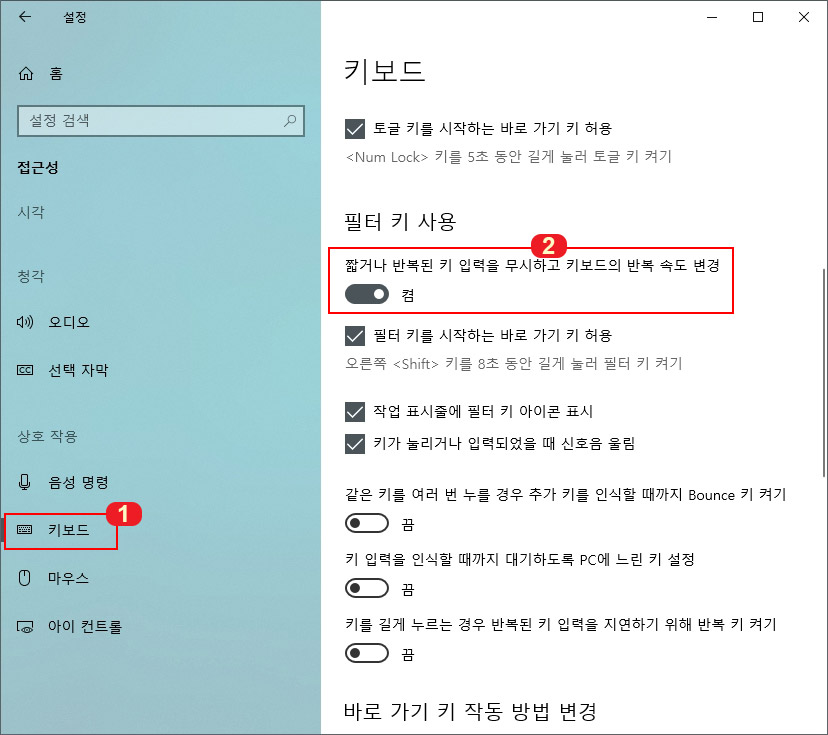
키보드 필터 키 사용 화면이 나타나면 2번에 있는 "짧거나 반복된 키 입력을 무시하고 키보드의 반복 속도 변경"을 "끔"으로 바꿔주세요. 그러면 다시 키보드 연속 입력이 가능해 집니다. 간단하게 해결할 수 있는 키보드 입력 오류에 대해 알아보았습니다.





댓글